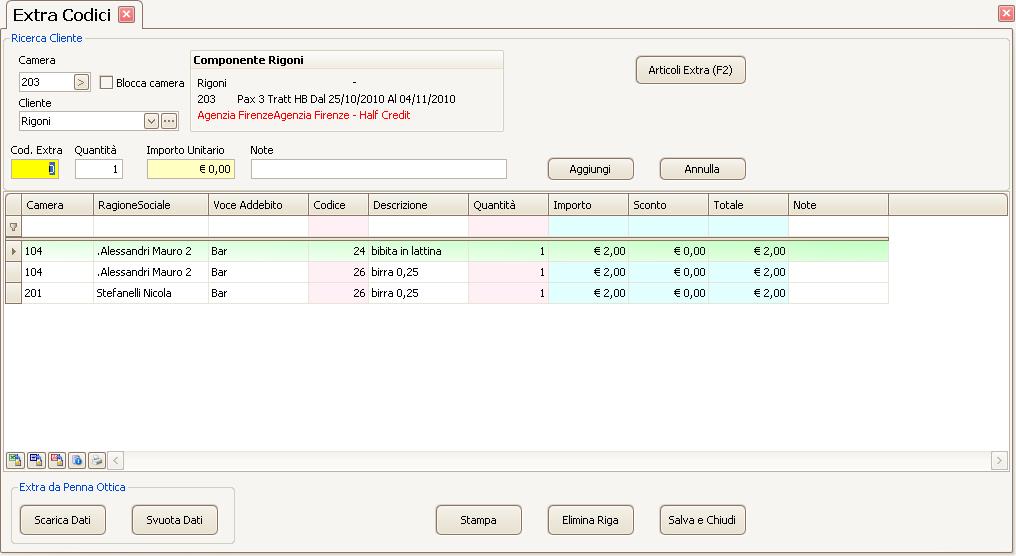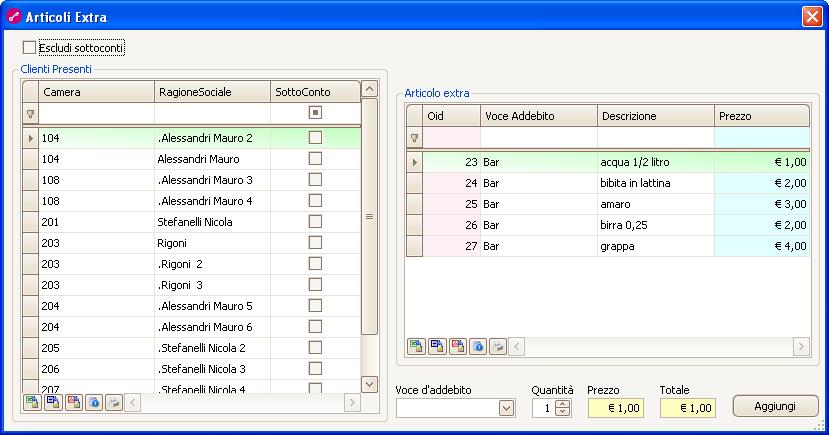EXTRA CODICI
Come per gli extra multicamera, questa funzione richiamabile dal menù generale di Front Office - Extra o tramite l'apposita icona  , permette di introdurre extra sulle camere tramite dei codici o tramite la funzione richiamabile con il pulsante Listini o F2 (sulla tastiera).
, permette di introdurre extra sulle camere tramite dei codici o tramite la funzione richiamabile con il pulsante Listini o F2 (sulla tastiera).
Selezionare il cliente per camera o per nome e procedere all’inserimento del codice extra (di cui è possibile avere un elenco dalla maschera di configurazione listini, in stampa o anteprima infatti viene riportato anche il codice associato ad ogni singolo extra e generato in automatico dal programma).
Se il codice è esistente, a fianco del campo Cod.Extra comparirà la descrizione dell’extra e nell’apposito campo il relativo prezzo unitario, a questo punto definire l’eventuale quantità (se diversa da 1) e cliccare Aggiungi per inserire l’extra nella griglia sottostante. Le eventuali note verranno riportate nel visualizza della distinta.
Dopo l’immissione la maschera è pronta per selezionare un altro cliente (o lo stesso se si vuole imputare un altro extra su quella camera) e procedere così ad un nuovo inserimento.
Diversamente è possibile richiamare una maschera d'inserimento rapido tramite il pulsante F2 della tastiera o il pulsante “Articoli Extra (F2)” e procedere all'inserimento tramite il mouse.
Nella colonna di sinistra sono presenti le prenotazioni con conto aperto e nella colonna di destra tutti gli eventuali Articoli Extra, filtrabili per voce d'addebito tramite il menù a tendina in basso a sinistra e ordinati per colonna “Ordinamento” di tabella Articoli Extra.
Una volta selezionata la camera e l’extra, tramite il pulsante Aggiungi l'extra viene inserito nella griglia sottostante e la maschera può essere utilizzata per l'inserimento di un altro extra allo stesso cliente o ad un altro cliente.
Attenzione: Fino a quando non si clicca il pulsante Salva e chiudi gli extra non saranno salvati sui conti camera, in modo da poter eliminare tramite il pulsante Elimina Riga un eventuale extra imputato erroneamente.
Se si chiude la finestra con la X in alto e la griglia contiene dei dati comparirà un messaggio di allerta che permetterà di salvare i dati o chiudere la finestra e quindi perderli.
NOTA BENE: per chi utilizza una penna ottica per l’addebito degli extra sarà sufficiente attivare il trasferimento dei dati tramite il pulsante Scarica dati, inserire successivamente la penna nell’apposito calamaio collegato al computer e cliccare OK nella maschera aperta in sovrimpressione. Successivamente addebitare tutti gli extra tramite il pulsante Salva e Chiudi. Se ci fosse qualche extra caricato sulla penna erroneamente sarà possibile eliminare tale extra tramite il pulsante elimina riga.